引言段
在现代计算机使用中,USB设备的引导功能为我们提供了极大的便利。有时候我们会遇到一个让人头痛的问题:“Start booting from USB device...U+2.0 CHS EDD HDD+Boot sector error”。这意味着计算机无法从USB设备成功引导,常常让用户感到困惑和沮丧。无论是为了安装操作系统、进行数据恢复,还是使用便携式应用程序,这种错误都会严重影响我们的工作效率。本文将深入探讨这一问题的成因及解决方法,帮助您快速恢复正常使用。
故障或主题说明
在尝试从USB设备启动时,您可能会遇到“Boot sector error”这一错误提示。这通常意味着计算机未能正确读取USB设备的引导扇区,可能的原因包括:
1. USB设备损坏:USB闪存驱动器本身可能存在物理损坏或文件系统损坏。
2. 引导扇区问题:USB设备的引导扇区未正确配置,或者缺少必要的引导文件。
3. BIOS设置不当:计算机的BIOS设置可能未正确配置为从USB设备启动。
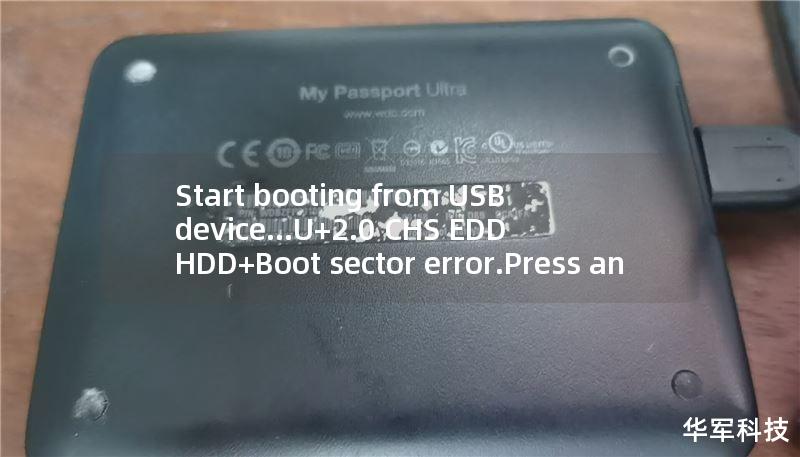
4. 兼容性问题:某些老旧计算机可能不支持从特定类型的USB设备引导。
解决这一问题需要从多个方面入手,确保USB设备和计算机设置都正确无误。接下来,我们将详细介绍具体的操作方法和技巧。
操作方法/教程
步骤一:检查USB设备
✅ 检查USB设备是否损坏
1. 将USB设备插入另一台计算机,查看是否能够正常读取。
2. 如果无法读取,可能需要更换USB设备。
步骤二:重新制作启动盘
📌 使用工具重新制作启动盘
1. 下载并安装一个可靠的启动盘制作工具,如Rufus或UNetbootin。
2. 插入USB设备,打开工具,选择USB设备并加载所需的ISO文件。
3. 确保选择正确的文件系统(通常为FAT32),然后点击“开始”制作启动盘。
步骤三:检查BIOS设置
👉 进入BIOS设置
1. 重启计算机,在启动时按下特定的热键(如F2、Del等)进入BIOS设置。
2. 找到“Boot”选项卡,确保USB设备被设置为第一启动项。
3. 保存设置并退出BIOS。
步骤四:修复引导扇区
🔧 修复引导扇区
1. 如果USB设备可以被识别但仍然无法启动,可以尝试用Windows安装盘进行修复。
2. 启动计算机,选择“修复计算机”,然后选择“命令提示符”。
3. 输入以下命令:
```
bootrec /fixmbr
bootrec /fixboot
bootrec /scanos
bootrec /rebuildbcd
```
步骤五:测试启动
✅ 测试启动
1. 完成以上步骤后,重启计算机,查看是否能够成功从USB设备启动。
真实案例分析
在一次数据恢复的过程中,一位用户遇到了“Start booting from USB device...U+2.0 CHS EDD HDD+Boot sector error”的问题。经过检查,发现USB设备的引导扇区损坏。用户使用Rufus重新制作了启动盘,并确保BIOS设置正确。经过简单的步骤,最终成功从USB设备引导并恢复了重要数据。整个过程耗时约30分钟,恢复结果令人满意。
用户常见问题FAQ
1. 为什么我的USB设备无法被识别?
- 可能是USB接口或设备本身存在问题,建议尝试更换接口或设备。
2. 如何判断USB设备是否损坏?
- 尝试在其他计算机上读取USB设备,如果仍然无法读取,可能设备已损坏。
3. 制作启动盘时选择哪个文件系统?
- 一般选择FAT32格式,这样兼容性更好。
4. BIOS中如何设置USB启动?
- 进入BIOS设置,找到“Boot”选项卡,调整启动顺序,将USB设备设置为第一启动项。
5. 修复引导扇区有什么风险?
- 修复引导扇区的过程相对安全,但在进行操作前,建议备份重要数据。
结尾CTA引导段
如果您在使用USB设备启动时遇到问题,欢迎咨询我们,我们将竭诚为您提供帮助!无论是数据恢复、系统安装还是其他技术支持,请留言或直接联系我们,让我们一起解决您的困扰!您的反馈将是我们不断前进的动力!
```html
通过以上步骤和方法,您应该能够有效地解决启动USB设备时遇到的引导错误问题。希望这篇文章能为您提供实用的帮助!
上一篇:st31500341as










